效果图:

1、从长颈鹿开始
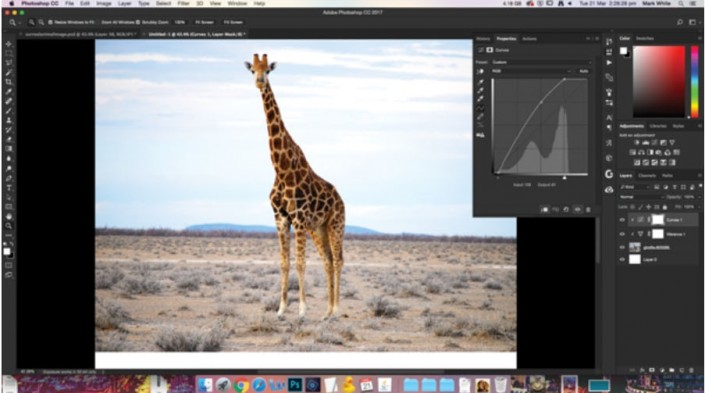
首先将长颈鹿放入图片的中心。不要太担心图片底部的空白处,创建+60Vibrance和Curves调整的Vibrance调整。
2.删除长颈鹿的模式

在50%的不透明度下选择一个画笔,然后按住Alt/Opt键点击长颈鹿上的标记之间的沙色。开始巧妙地刷牙,以较浅的色调取代较深的颜色;重复这个,直到刷过长颈鹿的下半部分。
3.画一些滴水
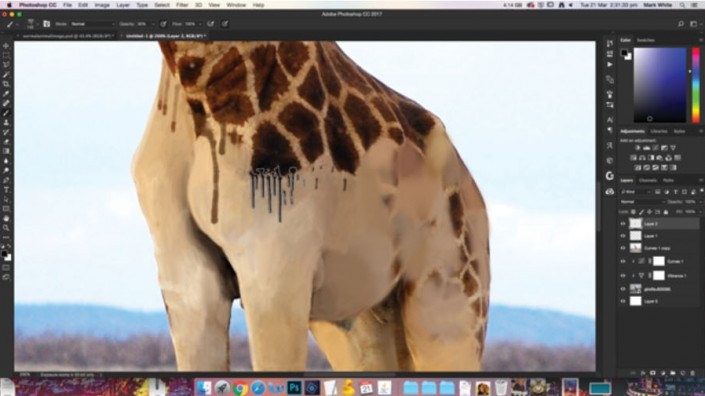
在Photoshop中加载油漆滴水刷。使用Alt/Opt-click从长颈鹿中选择较暗的阴影,然后在一个新图层上添加一些颜料。 到右前腿上方的几个标记。
4.在树上面膜
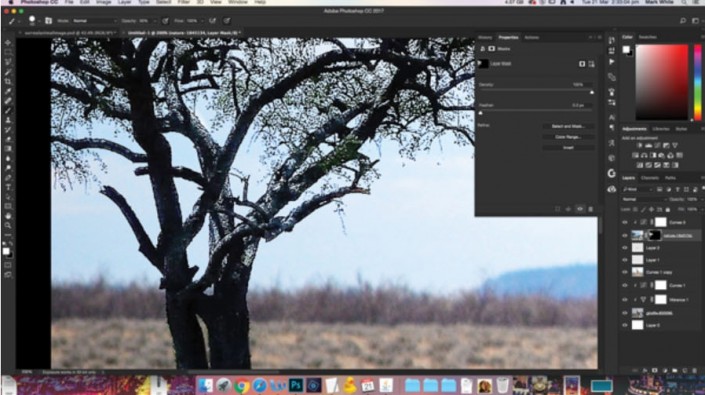
插入一个树形图像。重复,进入图像>调整>阑值,并转为黑色和白色。去选择>颜色范围,并选择所有的黑色;删除此图层,然后点击原始树图层上的蒙版图标。用3px的笔刷进一步修饰面膜。
5.放一些灌木丛
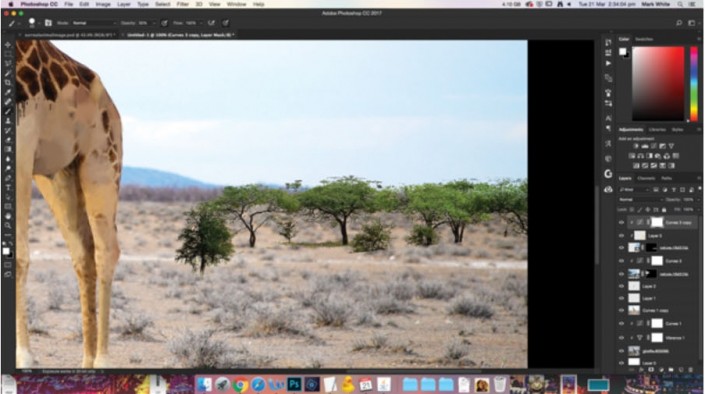
在图像的右侧添加一些灌木丛。如果需要,剪裁曲线调整,只是减轻画笔,并增加一点点颜色的图像。
6.种一些草
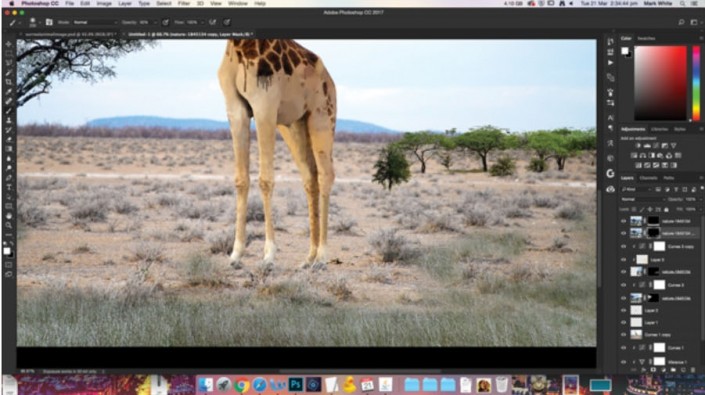
将一些草放在构图的底部。点击Mask,然后反转(Cmd/Ctl+1)。用不透明度为50%的大而柔软的白色刷子刷过图像底部,将一些草混合到图像中。
7.更换天空
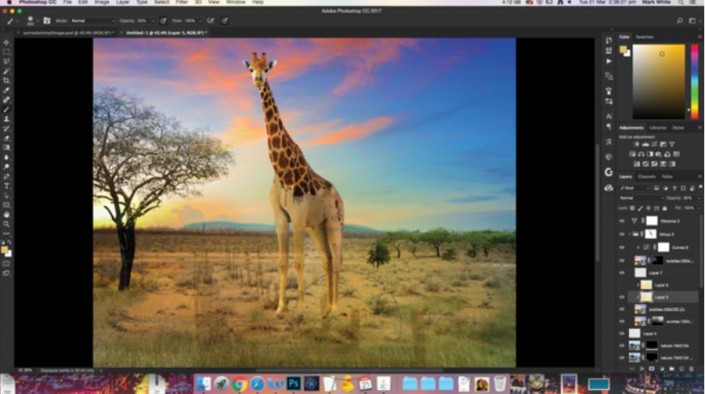
添加一个日落图像到项目中,并点击Multiply。创建一个新图层并将其剪辑到夕阳层;按住Alt/Opt-click键选择黄色。在日落的下半部分和长颈鹿上面刷一下,以平衡作品的颜色。
8.添加梯子
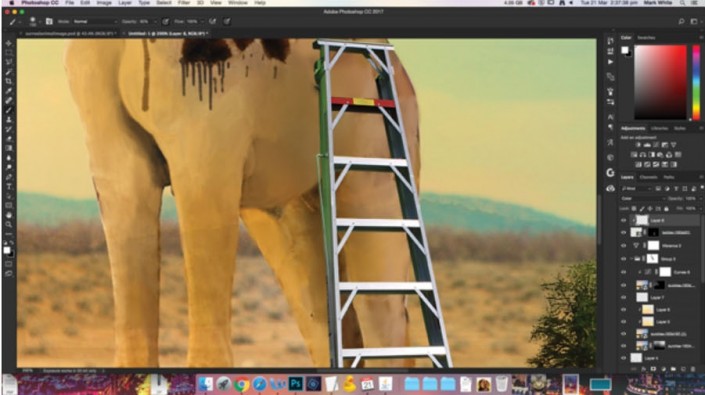
在项目中放置一个梯子。使用钢笔工具剪下来,然后剪下一个彩色图层,然后在左侧刷白,摆脱原始图像的绿色光泽。
9.插入一个主题

再次使用钢笔工具,剪下一个主题,把她带进照片,把她放在梯子上面。把脚放在梯子上的位置,喷霉罐就在刷在长颈鹿上的一滴水之上。
10.填充场景
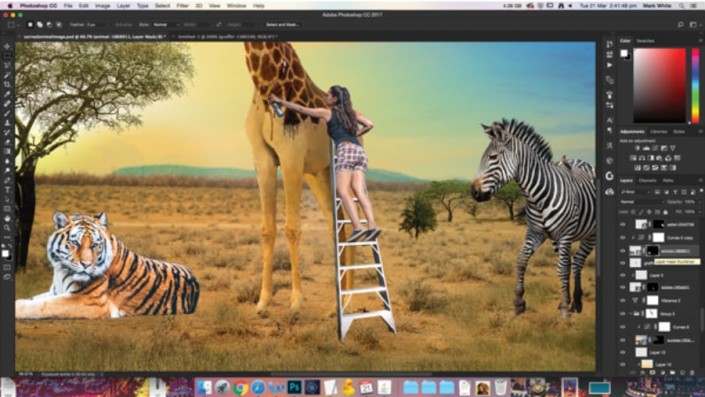
为了给图像带来更多的阴谋,增加一只斑马和一只老虎;两个有条纹的动物,使用钢笔工具将其中的每一个都切出来;在面具上使用柔软的毛刷,以更接近毛皮。
11.润饰毛皮
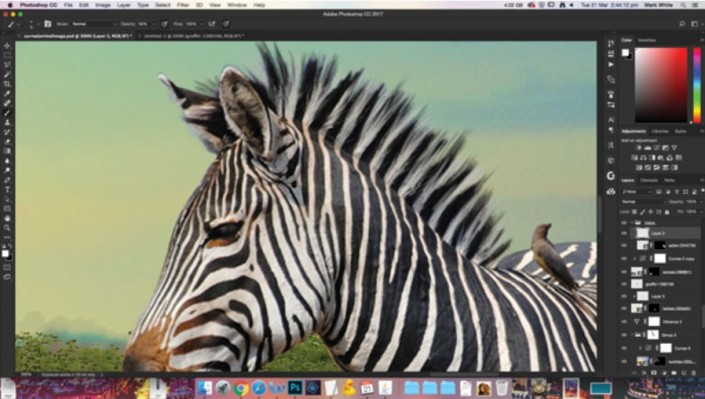
毛皮和头发是非常难以剪下来的。在一个小的,柔软的刷子,Alt/Opt新的剪裁图层,并重新绘制斑马的鬓毛,如果需要创建一个更现实的边缘的动物。
12.涂装设备上的面罩
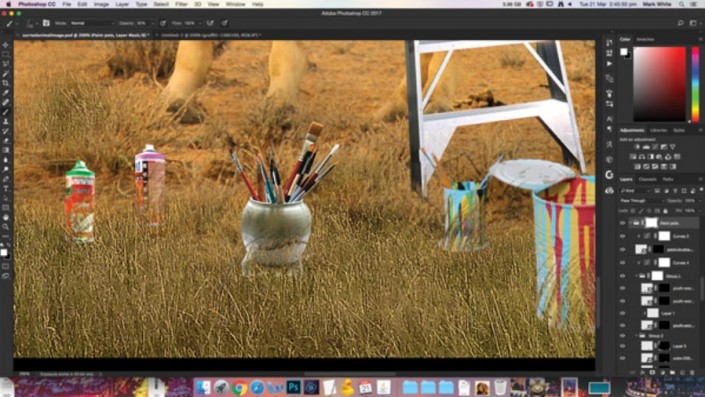
查找一些绘画工具的图像,如画笔,罐头和油漆罐。使用“钢笔工具剪下每个颜色,使用色调/饱和度”调整重新着色。点击蒙版并使用Photoshop默认的草绘画笔,遮罩对象的底部。
13.协调颜色
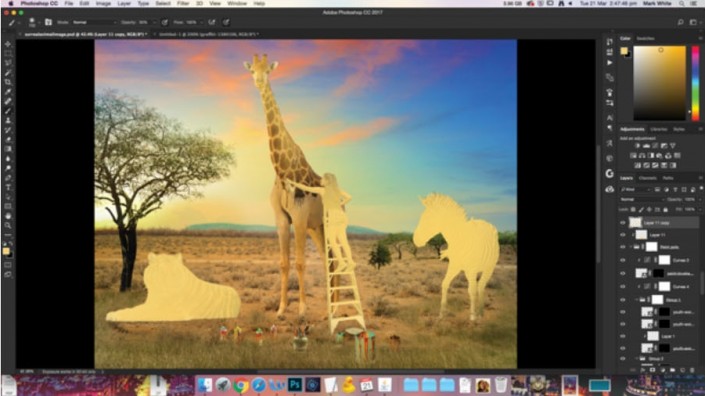
创建一个新图层,并选择虎,斑马,梯子,涂料设备和主题图层中的所有像素。可以通过Cmd/Ct-点击一个图层的预览窗口来完成。按Shit键选择多个。刷在#2ce64并设置为柔光,50%不透明度。
14.闪避和燃烧

创建一个新的中性灰色图层(#808080)。使用白色和黑色软刷,在整幅图像上加上高光和阴影,为图像增添一点活力和形状。设置为柔光,75%不透明度。
15.突出显示动物

创建另一个新图层,并使用Cmd/Ctrl-click技术选择每个动物图层。使用20%不透明的柔和白色刷子,微妙地抚摸每只朝向太阳的动物侧面,以微妙地添加但可信的亮点。
16.模糊亮点

去滤镜>模糊>场模糊。选择20px,光景:40%,景色:20%,点击确定。将其设置为屏幕,然后屏蔽并反转。用25%的不透明软笔刷画出图像中的亮点。
17.以渐变方式拖动

改变图像的整体颜色,但渐变会影响色调。创建一个新的柔光,20%的不透明层,并拖动一个黑色到白色的渐变,以进一步增强日落在现场投射的幻觉。
18.用曲线调整
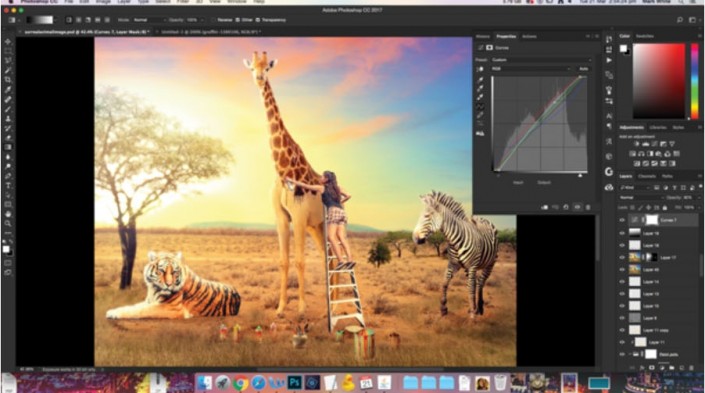
曲线图层非常适合微妙地调整图像的红色,蓝色和绿色方面。通过调整通道来创建相同的效果。
19.进一步融合一切
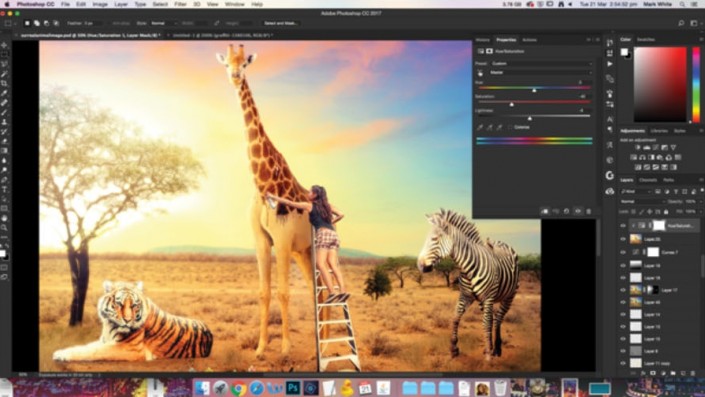
合并一切成一个新的层(命令/Ctrl+A键/选择+Shit+E),转到覆盖,50%不透明度,然后减少饱和度-40和轻度-8使用剪裁的色调/饱和度调整。再次合并一切,并使用模糊工具手动混合。
20.减少噪音

过滤>噪音>减少噪音。选择力量:10,把所有的东西都放在0上。这样不但可以增强图像的卡通感,消除噪音,还可以减轻在长颈鹿身上的早期笔触。
21.更多的颜色
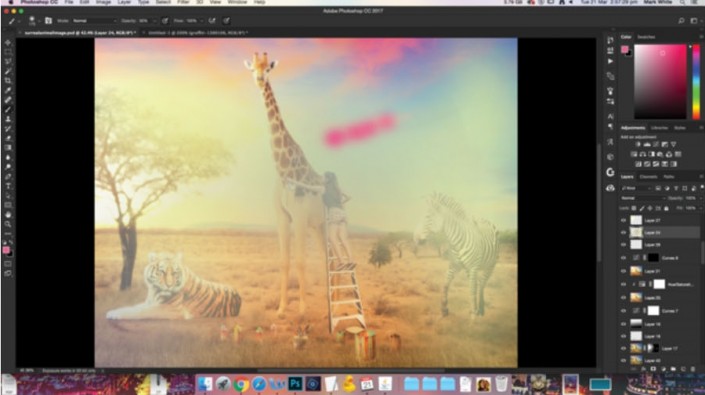
创建一个新的30%不透明,柔光层。选择一个大的,柔和的笔刷和AIt/Opt-click来选择一种颜色。在“色板中进行优化,然后在图像上方进行涂色以稍微调整颜色;例如,为一些云添加更多的粉红色。
22.屏幕中的镜头光晕

插入一个镜头光晕。将其设置为屏幕,75%不透明度,并通过树的位置。创建一个新图层,将其夹在耀斑上,并用柔软的黑色笔刷画出来,隐藏耀斑的边缘。
23.锐化这件作品

创建另一个项目的合并图层。转到滤镜>风格化>油漆,并将所有值设置为10.0,角度为90度,亮度为0.0。这将完全软化和平滑图像;掩盖了天空中的云层和草地上的一点点。
24.磨一块
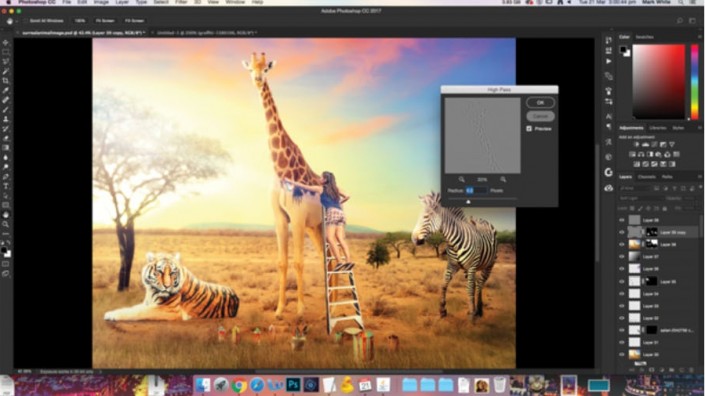
最后,再次将所有图层合并到一个图层中,并转滤镜>“其他”>“高通”。选择6px的半径,然后点击确定,然后设置为柔光进行锐化。重复这一点,并掩盖动物的额外效果。







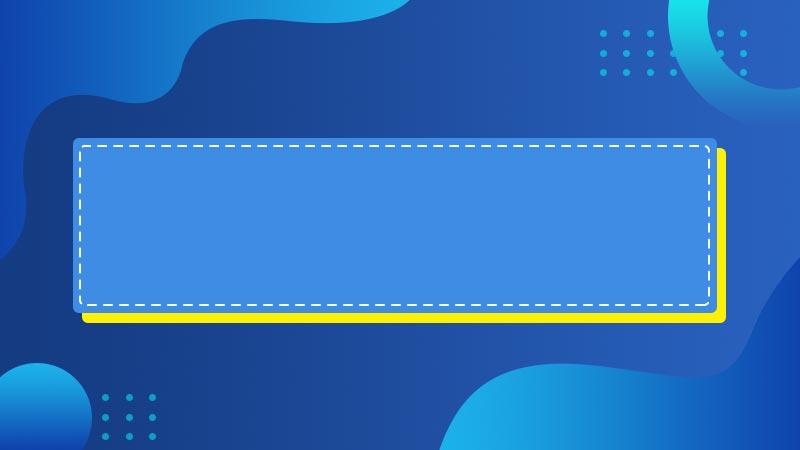

全部回复
